Det er ganske enkelt å bruke Power BI-alternativene
- Power BI, et kraftig datavisualiseringsverktøy, tilbyr ulike visualiseringsalternativer for å bringe dataene dine til live.
- Når du arbeider med geografiske data, er kartet og fylte kartbilder spesielt nyttige.
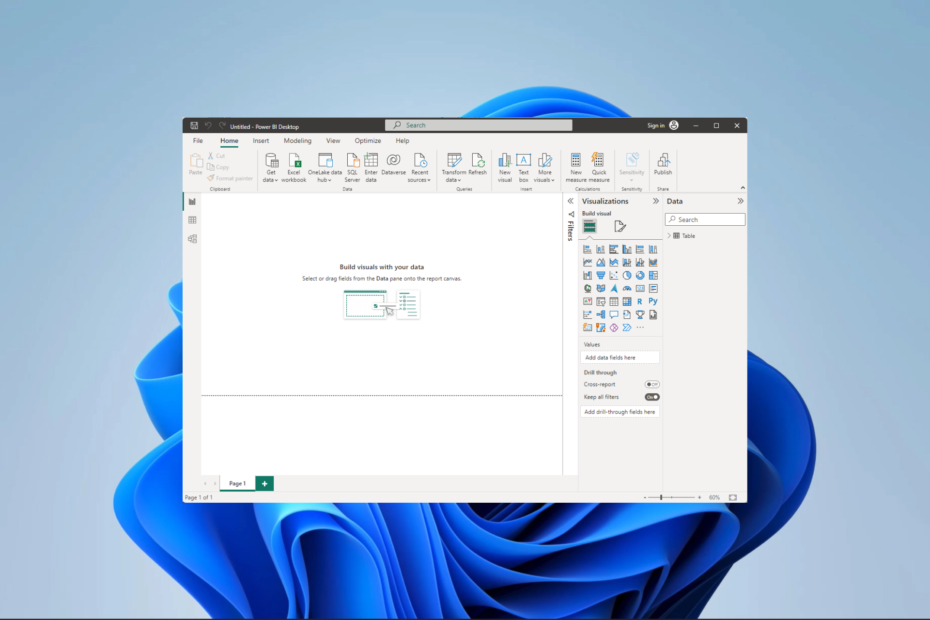
XINSTALLER VED Å KLIKKE LAST NED FILEN
- Last ned Fortect og installer det på din PC.
- Start verktøyets skanneprosess for å se etter korrupte filer som er kilden til problemet ditt.
- Høyreklikk på Start reparasjon slik at verktøyet kan starte fikseringsalgoritmen.
- Fortect er lastet ned av 0 lesere denne måneden.
Power BI er en plattform for dataanalyse og business intelligence utviklet av Microsoft. Hvis kartet og de utfylte kartbildene ikke er aktivert på Power BI, kan det hende du ikke optimaliserer bruken. Så i denne veiledningen viser vi deg hvordan du aktiverer denne funksjonen.
Du kan også sjekke ut vår andre artikkel hvis du har problemer med å starte Power BI.
Hva er forskjellen mellom et kart og et fylt kart?
| Kart i Power BI | Utfylt kart i Power BI |
| Viser geografiske steder som konturer eller grenser. | Viser geografiske områder som polygoner eller solide former. |
| Bruker skyggelegging eller farger for å identifisere data knyttet til bestemte områder. | Fyller figurer med mønstre eller farger basert på dataverdier. |
| Gir en oversikt over datadistribusjon gjennom hele kartet. | Gir en mer nøyaktig representasjon av data innenfor hvert sted. |
| Representerer data på et høyere aggregeringsnivå (f.eks. land, stater, byer). | Det vil vise data mer detaljert (f.eks. postnummer, nabolag). |
| Tilbyr interaktivitet gjennom drill-down alternativer og verktøytips. | Tilbyr interaktivitet med individuelle datapunkter eller polygoner innenfor hver region. |
Du kan Last ned Power BI og nyt interaktive elementer for både kart og fylte kartvisninger. Mengden informasjon og interaksjon kan imidlertid variere. Avgjørelsen mellom dem er basert på dataanalysens spesielle behov og mål.
Hvordan aktiverer jeg kart- og kartfylte grafikk i Power BI?
1. Bruke Power BI-alternativer
- Klikk på Fil menyen øverst til venstre.
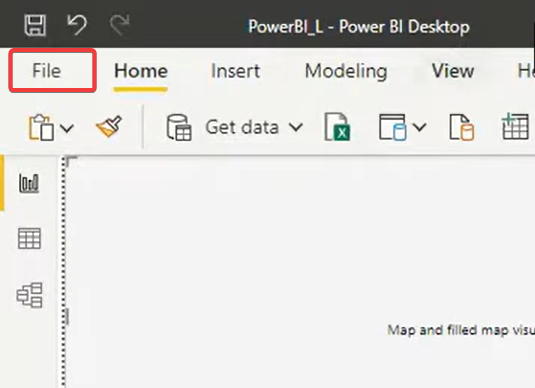
- Klikk Alternativer og innstillinger, velg deretter Alternativer.
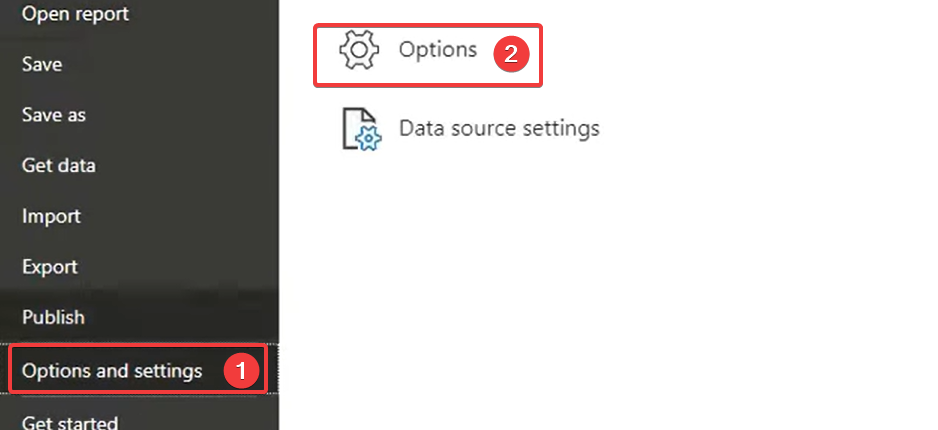
- Klikk til slutt Sikkerhet på venstre rute i pop-vinduene, og sjekk deretter Bruk kart- og fylte kart-bilder til høyre.
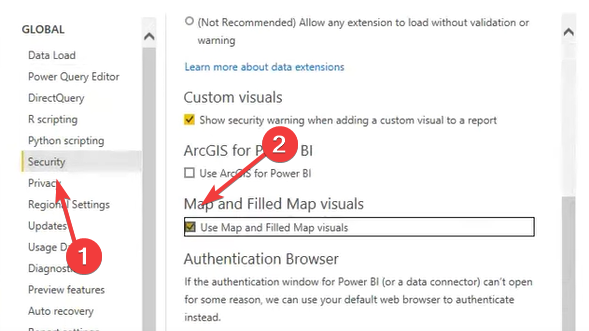
2. Bruke Power BI-portalen
- Logg på Power BI-portalen din.
- Klikk på de tre prikkene nær profilbildet ditt og naviger Innstillinger, Administrasjonsportal.
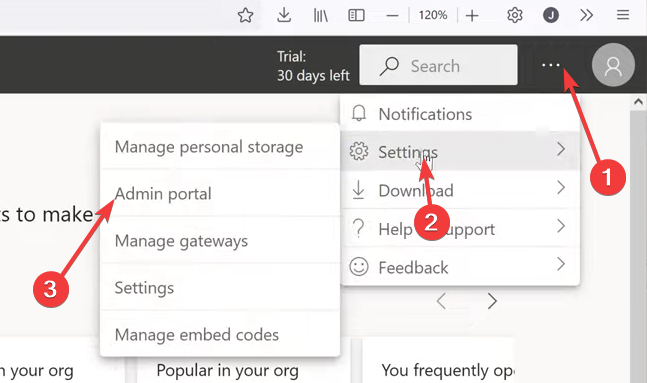
- Rull ned til Integrasjonsinnstilling, utvide Kart og fylte kartbilder, og slå den på.
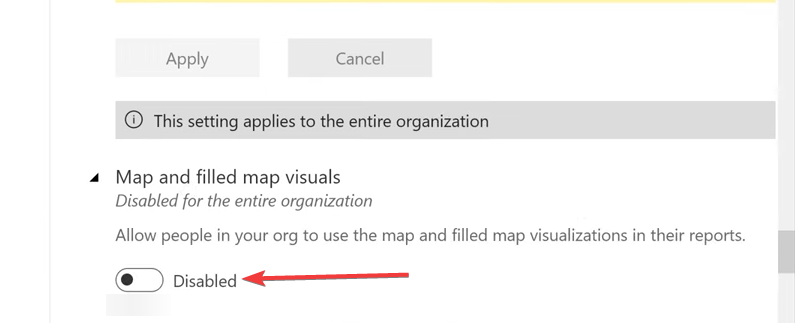
- Til slutt åpner du Power BI-filen på nytt, og du skal kunne bruke kartet og de fylte kartbildene.
- Feil 0x80040e4e: OLE DB eller ODBC [Unntak fra HRESULT]
- Slik fjerner du sorteringspilen i Power BI [trinn-for-trinn]
Som du kan se, hvis kart- og utfylt kart-visualisering ikke er aktivert på Power BI, er det veldig enkelt å slå det på. Du vil bruke de samme trinnene hvis du trenger å deaktivere funksjonen.
Lurer du på om du kan bruk Power BI gratis? Vi har en detaljert guide for å komme deg på vei.
Til slutt, gi oss beskjed om du har hatt suksess med metodene som er diskutert i denne omfattende veiledningen.
Opplever du fortsatt problemer?
SPONSERT
Hvis forslagene ovenfor ikke har løst problemet, kan datamaskinen oppleve mer alvorlige Windows-problemer. Vi foreslår at du velger en alt-i-ett-løsning som Fortect for å løse problemer effektivt. Etter installasjonen klikker du bare på Vis og fiks og trykk deretter på Start reparasjon.
![Feil 0x80040e4e: OLE DB eller ODBC [Unntak fra HRESULT]](/f/83060be8c86914b3cb91920d0e68d816.jpg?width=300&height=460)
